В iOS 15 Apple представила режим Фокусирования — расширение функции «Не беспокоить», которое позволяет настраивать различные разрешения для приложений, контактов и многого другого в зависимости от вашей деятельности. Вы можете настроить отдельные задачи для работы, учебы, дома и так далее.

В iOS 16, доступной сейчас, Apple улучшила режим Фокусирования, добавив новые функции, и это руководство охватывает все, что вам нужно знать об использовании режимов Фокусирования в iOS 16.
Улучшенная настройка Фокусирования
Настройка режима Фокусирования стала более простой, чем раньше, благодаря новому персонализированному процессу настройки для каждого создаваемого вами режима Фокусирования.
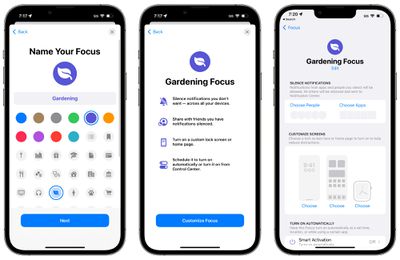
Раньше Apple сразу предлагала запутанный набор опций для таких действий, как разрешение уведомлений от людей и приложений, но теперь есть объяснение, которое позволяет узнать, как работают все функции Фокусирования, и упрощенный процесс выбора ваших опций.
В разделе «Заглушение уведомлений» вы можете выбрать приложения и людей, которые смогут связываться с вами, когда режим Фокусирования включен, и Apple добавила опции для разрешения или заглушения уведомлений от выбранных людей, чего раньше не было. В iOS 15 можно было выбирать только разрешенные приложения и разрешенных людей, а не конкретных людей и приложения для заглушения.
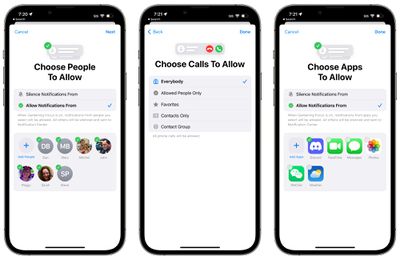
Примечание: Списки заглушения доступны только на устройствах под управлением iOS 16, iPadOS 16 и macOS Ventura. Устройства под управлением iOS 15 и более ранних версий не имеют доступа к спискам заглушения.
Apple также поможет вам выбрать, от кого разрешать звонки, кроме того, вы можете настроить интерфейс экранов, задать расписания Фокусирования и добавить фильтры для блокировки определенных почтовых ящиков в Почте, групп вкладок в Safari и многого другого, что мы подробно опишем в следующих разделах.
Настройка экранов
В iOS 16 вы можете настроить все, что касается вашего режима Фокусирования, включая внешний вид Домашнего экрана, Экрана блокировки и циферблата Apple Watch. Вы можете выбрать любой из созданных вами Экранов блокировки, привязав его к режиму Фокусирования. Вы также можете создать новый Экран блокировки из Галереи.
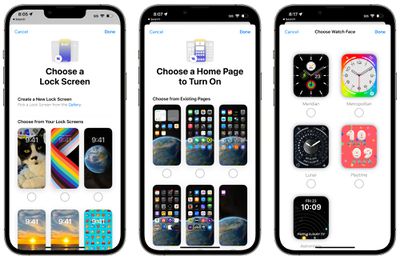
Для настройки Домашнего экрана вы можете выбрать любую из существующих страниц приложений, чтобы она служила вашим основным Домашним экраном для режима Фокусирования. Поэтому, если вы хотите создать Домашний экран с определенными приложениями для режима Фокусирования, вам сначала нужно настроить страницу приложений, переставив свои приложения.
Что касается Apple Watch, если вы являетесь владельцем Apple Watch, вы можете выбрать один из своих циферблатов Apple Watch для активации на запястье для определенного режима Фокусирования.
Если вы настроили пользовательский Экран блокировки, Домашний экран или циферблат Apple Watch для вашего режима Фокусирования и передумали, просто нажмите на символ «-», чтобы удалить его.
Связанные экраны блокировки и режимы Фокусирования
Вы можете создавать пользовательские Экраны блокировки в iOS 16, и каждый Экран блокировки может быть связан с отдельным режимом Фокусирования. Это означает, что вы можете настроить Экран блокировки так, чтобы он совпадал с режимом Фокусирования, придавая вашему телефону другой вид в течение дня.

Например, если у вас есть режим Фокусирования для работы, вы можете настроить Экран блокировки со стилем и виджетами, полезными для вашей работы, а затем, находясь дома, вы можете использовать совершенно другую настройку. То же самое можно сделать и на Apple Watch.
Чтобы связать режим Фокусирования с Экраном блокировки, откройте интерфейс Экрана блокировки, удерживая нажатие на разблокированном Экране блокировки iPhone, прокрутите до выбранного Экрана блокировки, а затем нажмите «Фокусирование», чтобы выбрать режим Фокусирования, с которым нужно связать Экран блокировки.
После этого на Экране блокировки появится небольшой значок внизу, который будет показывать, с каким режимом Фокусирования он связан. Затем, чтобы активировать режим Фокусирования, вы можете просто переключиться на этот Экран блокировки, что делает смену режимов Фокусирования очень простой.
Обратите внимание, что вы также можете выполнить эту настройку в разделе «Фокусирование» приложения «Настройки». Просто откройте его, выберите режим Фокусирования, который вы хотите использовать для Экрана блокировки, и выберите опцию «Настройка экранов», описанную выше.
Предложения по Экрану блокировки и Домашней странице
Когда вы создаете режим Фокусирования, Apple заявляет, что iOS может предлагать Экраны блокировки для этой опции Фокусирования, например, Экран блокировки с фотографией, когда вы дома, и набор опций, более ориентированный на данные, когда вы на работе. Apple также предлагает варианты страниц Домашнего экрана, которые содержат приложения и виджеты, наиболее подходящие для выбранного вами режима Фокусирования.
Фильтры Фокусирования
Фильтры Фокусирования — это совершенно новая функция в iOS 16. С помощью этой опции вы можете фильтровать содержимое внутри приложений, отображая определенную учетную запись Почты или Календаря, если у вас их несколько. Когда вы используете режим Фокусирования с установленным фильтром, приложение с фильтром будет показывать только то, что вы выбрали, скрывая все остальное.

Вот что вы можете отфильтровать с помощью фильтров Фокусирования:
- Календарь — Если у вас настроены разные календари для работы и семьи, вы можете связать только один календарь с режимом Фокусирования, чтобы видеть только соответствующие события при его активации.
- Почта — Вы можете выбрать любую из своих учетных записей Почты для связи с режимом Фокусирования, и при активации, когда вы находитесь в этом режиме Фокусирования, приложение Почта будет показывать только выбранные вами учетные записи. Это полезно, если вы хотите отфильтровать личные письма во время работы и наоборот.
- Сообщения — Приложение Сообщения может быть настроено на скрытие всех сообщений, кроме сообщений из списка «Люди», который вы создали для конкретного режима Фокусирования. Так, если у вас есть режим Фокусирования «Личное», который отфильтровывает все рабочие контакты, вы не увидите их сообщений в приложении Сообщения при включенном режиме Фокусирования «Личное».
- Safari — Safari может быть настроен на отображение только определенной Группы вкладок при включении режима Фокусирования. Вам нужно будет заранее настроить Группу вкладок в приложении Safari.
- Темный режим — Вы можете выбрать Темный или Светлый режим для режима Фокусирования.
- Режим энергосбережения — Вы можете выбрать активацию или деактивацию Режима энергосбережения вместе с режимом Фокусирования.
- Как использовать фильтры Фокусирования для скрытия контента в приложениях
- Как включить Темный режим с помощью Фокусирования
- Как активировать Режим энергосбережения с помощью Фокусирования
- Как ограничить просмотр определенной Группой вкладок Safari в режиме Фокусирования
- Как связать учетную запись Почты с режимом Фокусирования
API фильтра Фокусирования
Apple создала API фильтра Фокусирования для разработчиков, чтобы сторонние приложения могли использовать те же специфические опции фильтрации внутри режима Фокусирования, что и собственное приложение Apple. Например, если вы используете стороннее почтовое приложение, вы сможете выбрать почтовый ящик для отображения в этом приложении при условии, что разработчик добавит API фильтра Фокусирования.
Статус Фокусирования
Apple упростила контроль над тем, могут ли приложения сообщать людям о том, что у вас активирован режим Фокусирования и уведомления заглушены. В разделе «Статус Фокусирования» вы можете выбрать, каким режимам Фокусирования разрешено сообщать о том, что ваши уведомления заглушены.
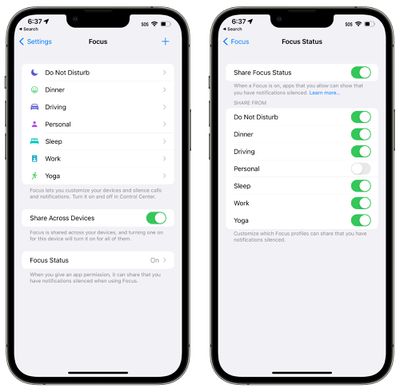
Вы можете запретить режиму Фокусирования делиться этой информацией, чтобы люди не были проинформированы о том, что ваши уведомления отключены, если они попытаются отправить вам сообщение. Эту настройку можно было сделать и в iOS 15, но в iOS 16 к ней проще получить доступ и управлять ею.
Списки заглушения и разрешения
Как упоминалось выше, списки заглушения и разрешения доступны в приложении «Фокусирование» в iOS 16, что может быть одним из самых заметных улучшений качества жизни. Вместо того чтобы просто выбирать людей или приложения, которым разрешено отправлять вам уведомления, вы также можете выбрать людей или приложения, которым не разрешено отправлять вам уведомления с конкретным режимом Фокусирования.
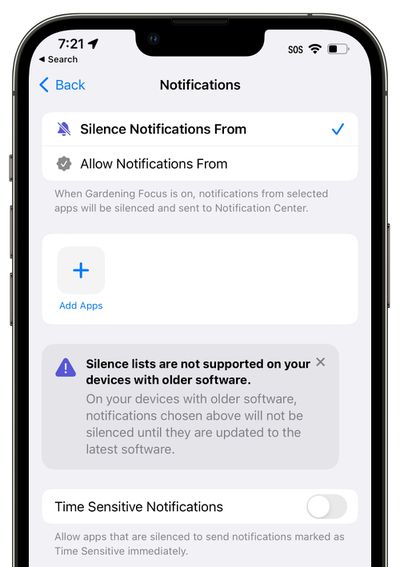
Если вы хотели заблокировать конкретного человека или приложение до iOS 16, это было непросто, потому что вы могли только разрешать контакты и приложения. Например, если вы хотели заблокировать только приложение Сообщения в iOS 15, оставляя все остальное доступным, вам пришлось бы «разрешить» все остальные приложения. В iOS 16 это не так, поскольку вы можете выбрать приложения (или людей) для заглушения.
- Как заглушить уведомления от определенных людей в режиме Фокусирования
- Как заглушить уведомления от определенных приложений в режиме Фокусирования
Обратная связь по руководству
Есть вопросы о функции «Фокусирование» в iOS 16, знаете функцию, которую мы упустили, или хотите оставить отзыв об этом руководстве? Напишите нам по электронной почте здесь.

















